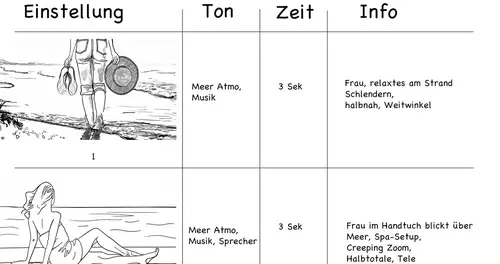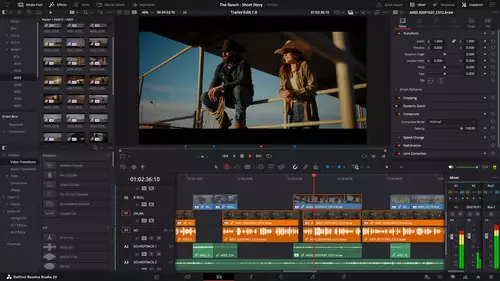Die Aufnahme
Adobe Premiere Elements bietet zwei verschiedene Modi bei der Aufnahme. Wird mit automatischer Szenenerkennung gecaptured, so wird jede Szene als ein eigener Clip abgespeichert. Beim Aufnahmevorgang werden die Clips laufend nummeriert und automatisch im Mediumordner abgelegt (siehe Abb.). Man muss also nur am Bandanfang auf Record drücken, und die Kassette durchlaufen lassen.
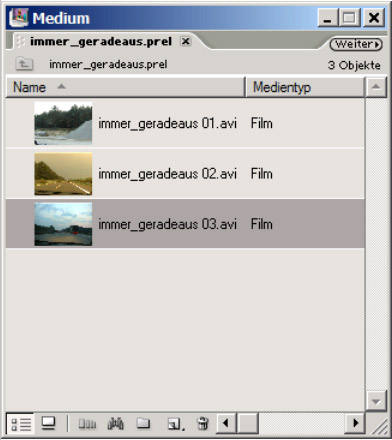
Die Szenenerkennung ist standardmäßig voreingestellt, kann aber auch deaktiviert werden. Um das Band als einen langen Clip zu capturen, oder nur selbst ausgewählte Teile davon, einfach oben rechts im Aufnahmefenster auf „Weitere“ klicken und „Szene suchen“ deaktivieren. Kleiner Tipp dazu: Die so aufgenommenen Sequenzen werden wie auch bei der Szenenerkennung automatisch durchnummeriert. Praktischer ist es, vor jeder einzelnen Aufnahme dem Clip einen eindeutigen Namen zu geben.
Im „Weitere“-Menü kann außerdem festgelegt werden, ob die aufgenommenen Clips in ihrer ursprünglichen Reihenfolge auch gleich auf die Zeitleiste im Schnittfenster gelegt werden sollen (siehe Abb.) – ein Service, der sich anbietet, wenn nur kleinere Änderungen am Material vorzunehmen sind, in der Regel aber deaktiviert werden sollte („Aufnehmen für Schnittfenster“).
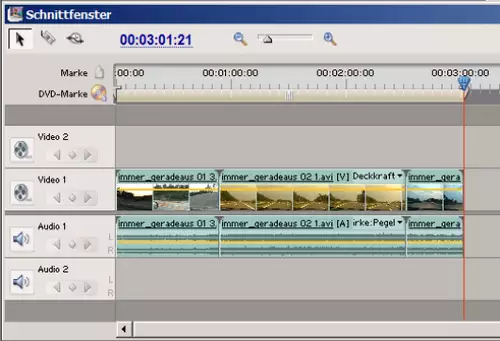
Der Aufnahmevorgang wird übrigens unterbrochen, wenn während dessen versucht wird, ein anderes Fenster der Programmoberfläche zu aktivieren. Dieses sollte also tunlichst vermieden werden...